Picture Control
Τα Picture Control είναι προτοποθετημένοι συνδυασμοί ρυθμίσεων επεξεργασίας εικόνας που περιλαμβάνουν τη ευκρίνεια, τη διαύγεια, την αντίθεση, τη φωτεινότητα, τον κορεσμό και την απόχρωση. Μπορείτε να επιλέξετε ένα Picture Control να ταιριάζει με τη σκηνή ή να προσαρμόσετε τις ρυθμίσεις ώστε να καλύπτουν τη δημιουργική πρόθεσή σας.
Επιλογή Picture Control
Διαλέξτε ένα Picture Control σύμφωνα με το θέμα ή τον τύπο της σκηνής.
| Επιλογή | Περιγραφή | |
|---|---|---|
| Q | Τυπικό | Η επιλογή αυτή χρησιμοποιεί την τυπική επεξεργασία για ισορροπημένα αποτελέσματα και συνιστάται για τις περισσότερες περιπτώσεις. |
| R | Ουδέτερο | Μία καλή επιλογή για φωτογραφίες που πρόκειται να υποβληθούν αργότερα σε επεξεργασία ή ρετουσάρισμα, η επιλογή αυτή χρησιμοποιεί την ελάχιστη επεξεργασία για φυσικά αποτελέσματα. |
| S | Ζωντανό | Διαλέξτε την επιλογή αυτή για φωτογραφίες που δίνουν έμφαση στα πρωτεύοντα χρώματα. Οι φωτογραφίες βελτιώνονται για εφέ εκτύπωσης φωτογραφίας με ζωηρά χρώματα. |
| T | Μονόχρωμο | Τραβήξτε μονόχρωμες φωτογραφίες. |
| e | Πορτραίτο | Επεξεργαστείτε πορτραίτα για δέρματα με φυσική υφή και στρογγυλεμένη αίσθηση. |
| f | Τοπίο | Παράγει ζωντανά τοπία εξοχής και πόλης. |
| q | Ισοβαρές | Διαλέξτε το στοιχείο αυτό για φωτογραφίες που πρόκειται να υποβληθούν αργότερα σε εκτενή επεξεργασία ή ρετουσάρισμα. Οι λεπτομέρειες διατηρούνται σε ένα ευρύ φάσμα τόνων, από τονισμένα σημεία έως σκιές. |
-
Εμφανίστε τις επιλογές Picture Control.
Πατήστε το κουμπί P, έπειτα επισημάνετε το τρέχον Picture Control και πατήστε το J.

Κουμπί P

-
Επιλέξτε ένα Picture Control.
Επισημάνετε ένα Picture Control και πατήστε το J.
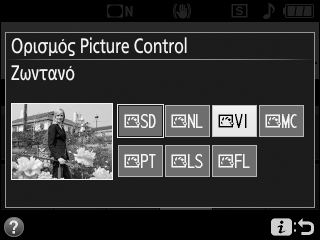
Τροποποίηση των Picture Control
Τα Picture Control μπορούν να τροποποιηθούν, ώστε να ταιριάζουν στη σκηνή ή στη δημιουργική πρόθεση του χρήστη. Διαλέξτε έναν ισορροπημένο συνδυασμό ρυθμίσεων χρησιμοποιώντας την επιλογή Γρήγορη ρύθμιση ή εκτελέστε χειροκίνητες προσαρμογές σε μεμονωμένες ρυθμίσεις.
-
Επιλέξτε ένα Picture Control.
Στο μενού λήψης, επισημάνετε την επιλογή Ορισμός Picture Control και πατήστε το 2. Επισημάνετε το επιθυμητό Picture Control και πατήστε το 2.
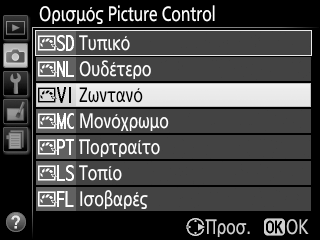
-
Προσαρμόστε τις ρυθμίσεις.
Πατήστε το 1 ή το 3 για να επισημάνετε την επιθυμητή ρύθμιση και πατήστε το 4 ή το 2 για να διαλέξετε μια τιμή με προσαυξήσεις του 1, ή περιστρέψτε τον επιλογέα εντολών για να διαλέξετε μια τιμή με προσαυξήσεις του 0,25 (0 Ρυθμίσεις Picture Control – οι διαθέσιμες επιλογές διαφέρουν ανάλογα με το επιλεγμένο Picture Control). Επαναλάβετε αυτό το βήμα έως ότου προσαρμοστούν όλες οι ρυθμίσεις, ή επιλέξτε ένα προτοποθετημένο συνδυασμό ρυθμίσεων χρησιμοποιώντας τον πολυ-επιλογέα για να διαλέξετε τη Γρήγορη ρύθμιση και πατώντας το 4 ή το 2. Μπορείτε να επαναφέρετε τις προεπιλεγμένες ρυθμίσεις πατώντας το κουμπί O.

-
Αποθηκεύστε τις αλλαγές και εξέλθετε.
Πατήστε το J.
Τα Picture Control που έχουν τροποποιηθεί σε σχέση με τις προεπιλεγμένες ρυθμίσεις υποδεικνύονται με έναν αστερίσκο («*»).
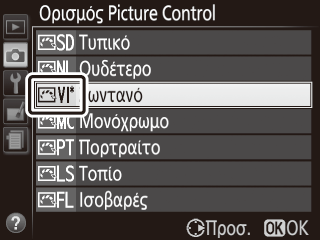
Ρυθμίσεις Picture Control
| Επιλογή | Περιγραφή | |
|---|---|---|
| Γρήγορη ρύθμιση | Σιγήστε ή αυξήστε το εφέ του επιλεγμένου Picture Control (έχετε υπόψη ότι έτσι επαναφέρονται όλες οι χειροκίνητες ρυθμίσεις). Δεν είναι διαθέσιμο με τα Picture Control Ουδέτερο, Μονόχρωμο ή Ισοβαρές. | |
| Χειροκίνητες προσαρμογές | Ευκρίνεια | Ελέγξτε την ευκρίνεια των περιγραμμάτων. Επιλέξτε το A για να προσαρμόσετε την ευκρίνεια αυτόματα σύμφωνα με τον τύπο της σκηνής. |
| Διαύγεια | Προσαρμόστε χειροκίνητα την αντίθεση ή επιλέξτε το A για να αφήσετε τη φωτογραφική μηχανή να προσαρμόσει αυτόματα την αντίθεση. Ανάλογα με τη σκηνή, σκιές μπορεί να εμφανιστούν γύρω από φωτεινά αντικείμενα ή φωτοστέφανα γύρω από σκοτεινά αντικείμενα σε ορισμένες ρυθμίσεις. Η διαύγεια δεν εφαρμόζεται στα video. | |
| Αντίθεση | Προσαρμόστε χειροκίνητα την αντίθεση ή επιλέξτε το A για να αφήσετε τη φωτογραφική μηχανή να προσαρμόσει αυτόματα την αντίθεση. | |
| Φωτεινότητα | Υψώστε ή χαμηλώστε τη φωτεινότητα χωρίς την απώλεια λεπτομερειών στα τονισμένα σημεία ή τις σκιές. | |
| Κορεσμός | Ελέγξτε τη ζωντάνια των χρωμάτων. Επιλέξτε το A για να προσαρμόσετε τον κορεσμό αυτόματα σύμφωνα με τον τύπο της σκηνής. | |
| Απόχρωση | Προσαρμόστε την απόχρωση. | |
| Εφέ φίλτρου | Η επιλογή αυτή προσομοιώνει το εφέ των χρωματικών φίλτρων σε μονόχρωμες φωτογραφίες (0 Εφέ Φίλτρου (Μόνο Μονόχρωμο)). | |
| Τόνοι | Διαλέξτε τον τόνο που θα χρησιμοποιείται στις μονόχρωμες φωτογραφίες (0 Τόνοι (Μόνο Μονόχρωμο)). | |
«A» (Αυτόματο)
Τα αποτελέσματα για αυτόματη ευκρίνεια, διαύγεια, αντίθεση και κορεσμό διαφέρουν ανάλογα με την έκθεση και τη θέση και το μέγεθος του θέματος σε σχέση με το κάδρο.
Εναλλαγή Ανάμεσα σε Χειροκίνητο και Αυτόματο
Πατήστε το κουμπί X για να εκτελέσετε εναλλαγή ανάμεσα στις χειροκίνητες και αυτόματες (A) ρυθμίσεις για ευκρίνεια, διαύγεια, αντίθεση και κορεσμό.

Προηγούμενες Ρυθμίσεις
Η ένδειξη j κάτω από την ένδειξη τιμής στο μενού ρυθμίσεων Picture Control υποδεικνύει την προηγούμενη τιμή για τη ρύθμιση. Χρησιμοποιήστε τη ως αναφορά κατά την προσαρμογή των ρυθμίσεων.

Εφέ Φίλτρου (Μόνο Μονόχρωμο)
Οι επιλογές του μενού αυτού προσομοιώνουν το εφέ των χρωματικών φίλτρων σε μονόχρωμες φωτογραφίες. Είναι διαθέσιμα τα παρακάτω εφέ φίλτρου:
| Επιλογή | Περιγραφή | |
|---|---|---|
| Y | Κίτρινο | Αυξάνει την αντίθεση. Μπορεί να χρησιμοποιηθεί για μείωση της φωτεινότητας του ουρανού σε φωτογραφίες τοπίων. Το πορτοκαλί χρώμα παρέχει μεγαλύτερη αντίθεση από ό,τι το κίτρινο και το κόκκινο μεγαλύτερη αντίθεση από ό,τι το πορτοκαλί. |
| O | Πορτοκαλί | |
| R | Κόκκινο | |
| G | Πράσινο | Απαλύνει τους τόνους δέρματος. Μπορεί να χρησιμοποιηθεί για πορτραίτα. |
Τόνοι (Μόνο Μονόχρωμο)
Πατώντας το 3 όταν έχει επιλεχθεί Τόνοι, εμφανίζονται οι επιλογές κορεσμού. Πατήστε το 4 ή το 2 για να ρυθμίσετε τον κορεσμό. Το στοιχείο ελέγχου κορεσμού δεν είναι διαθέσιμο όταν έχετε επιλέξει B&W (Α&Μ) (ασπρόμαυρο).

